GraphPad Prism:轻松搞定符合投稿要求的统计图
丁香园
GraphPad Prism 是一款简单易学且非常实用的制图软件,只需要将原始数据输入到软件中,即可得到想要的各类型图,即省去了做数据统计分析的麻烦,又准确无误地做出投稿要求的图,下面我们将以 5 种图的制作为例,让大家熟悉并掌握 GraphPad Prism 的使用。
01 曲线图
进入 GraphPad Prism 的主界面后首先我们选择打开一个空白的数据表格,接下来可以看到有各种类型的图,选择自己需要的相应图形,然后选择 Y 轴的类型,如果我们只有一批数据,直接点击第一行,而如果我们有二批及二批以上的数据,我们只需增加 Y 轴的数量即可,然后选择图形需要显示的类型,如平均值加减标准误(Mean±SEM),软件会自动计算数据并显示。
而如果我们已经通过其它软件计算好平均值,标准差或标准误等,也可将对应数据输入,软件也能根据数据做出对应图。
推荐大家使用前两种,直接输入原始数据,简单方便,下面我们就一起来体会下 GraphPad Prism 的便捷吧!
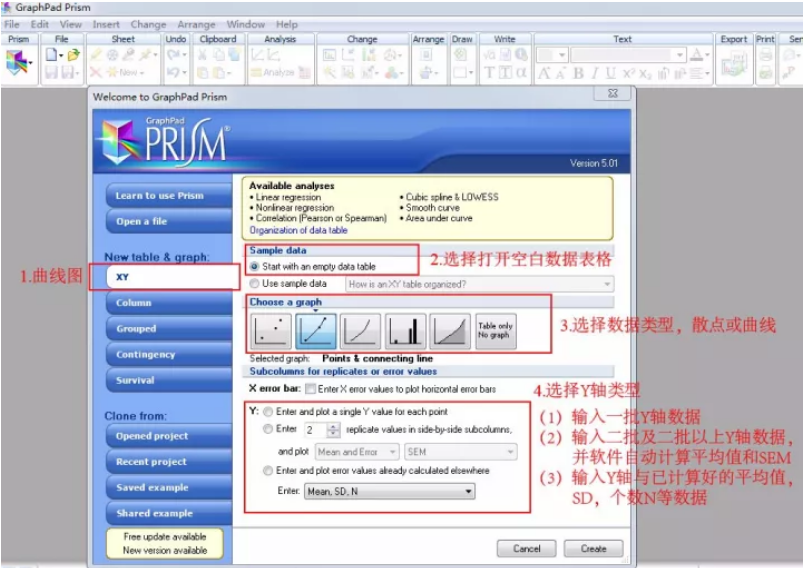
我们以曲线图为例,选择输入三批重复数据,并且数据以平均值加减标准误(Mean±SEM)显示:
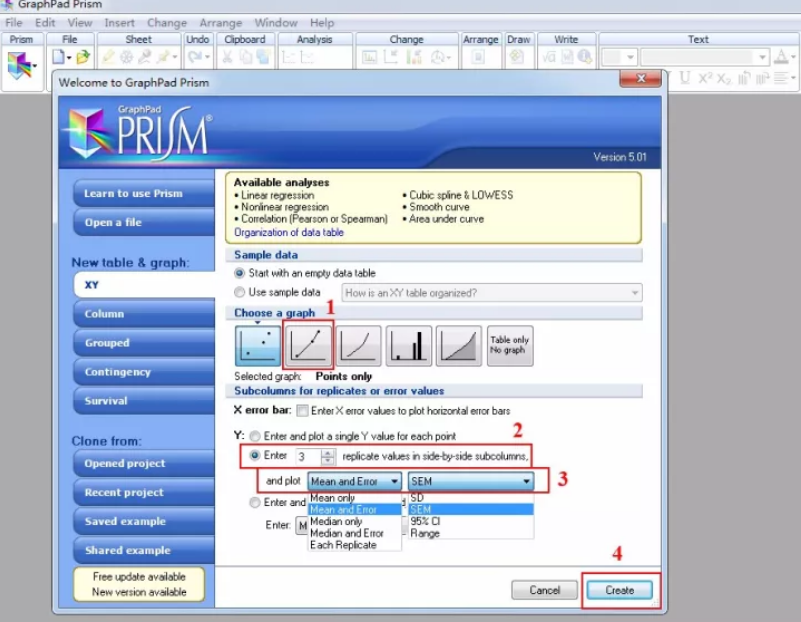
我们通过新建一个数据表格后,将三批数据输入(只需输入三批 Y 轴数据),直接点击 Graphs 中的 Data 1 即可,图形马上生成,并且结果是以平均值加减标准误(Mean±SEM)显示,前后不到 1 秒,是不是特方便呢。
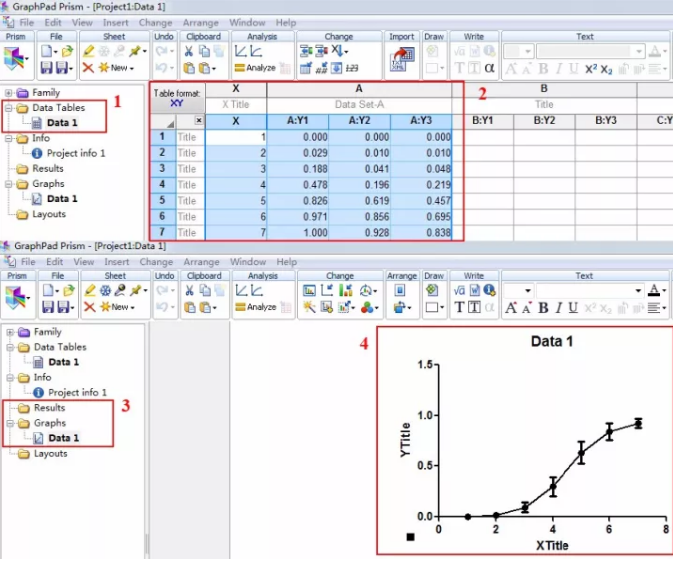
当然,对于此时得到的图形还不够美观,我们双击 X 坐标轴,对图进行调整,在 X axis 中对 X 轴的量程范围,颜色,坐标轴的粗细等进行调正,在 Left Y axis 中对左侧 Y 轴的量程等参数进行调整及美化等。
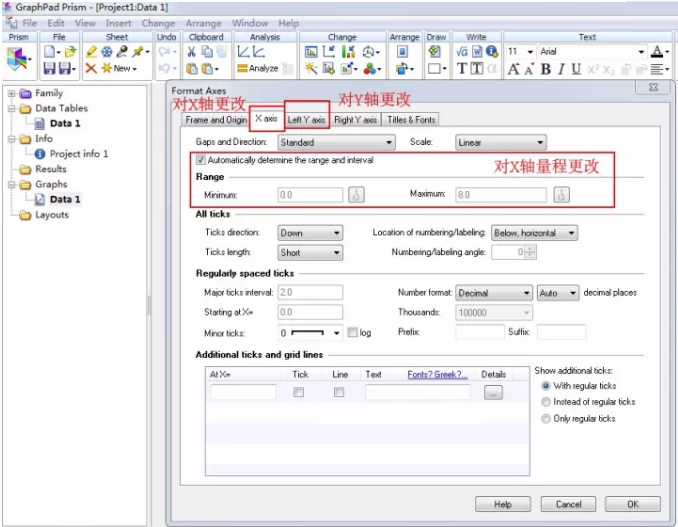
调整完后我们选择 File,Save As 对调整好的图形进行保存,是不是特容易,特方便呢,接下来我们再看看其他图的制作。
02 散点图
我们选择对应的散点图类型,结果以平均值加减标准误(Mean±SEM)显示:
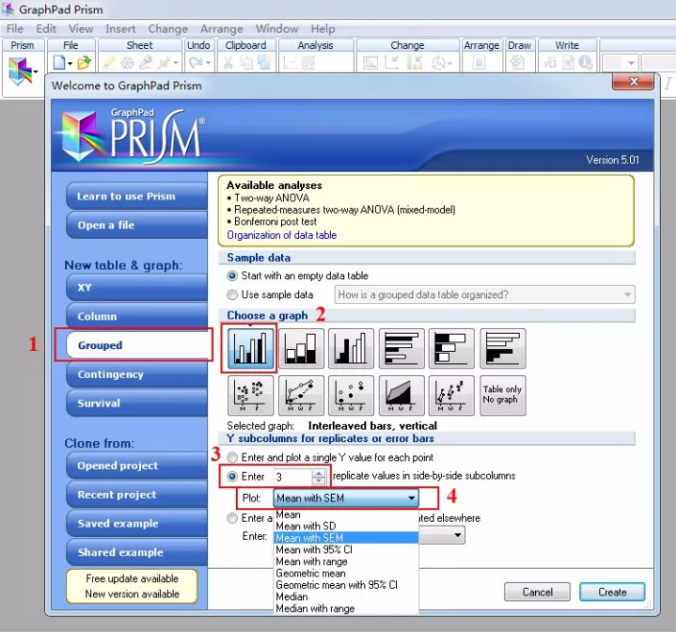
我们只需将每组的原始数据输入,点击 Graphs 中的 Data 1 即可,一幅散点图并且结果带有平均值加减标准误(Mean±SEM)立马显现,有些时候我们只需原始数据呈现即可,不需要任何的统计后数据,那么我们在上一步中直接选择「No line or error bar」即可实现。
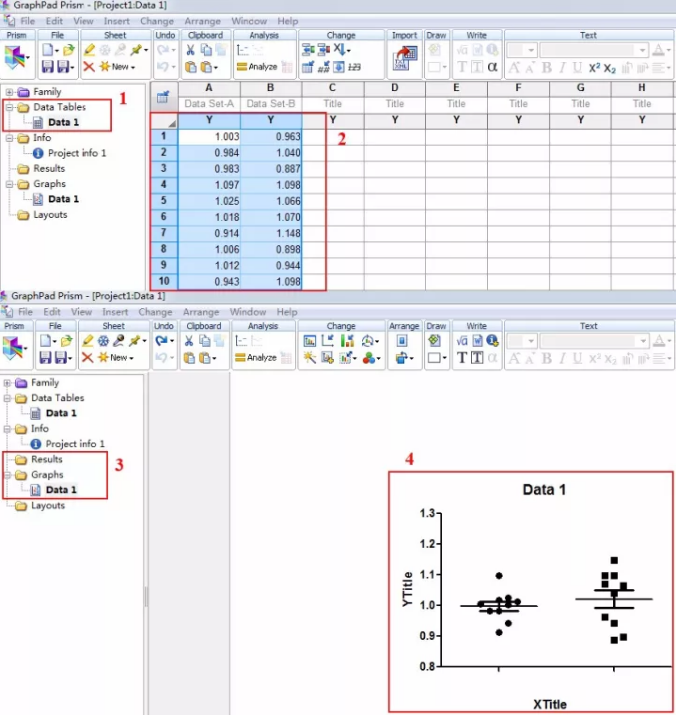
03 盒形图
盒形图能同时表现出最大值,最小值,中位数,上下四分位数等信息,在图形显示中独具优势,我们将上图中制作散点图的数据同样用盒形图显示,我们选择数据显示从最小值到最大值(Whiskers:Min to Max):
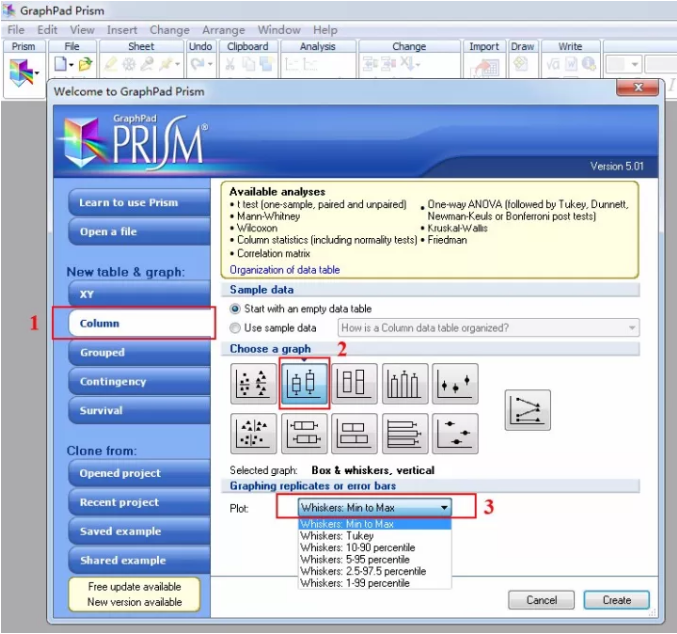
我们将两组的原始数据输入,点击 Graphs 中的 Data 1 即可生成,盒形图中上下两边各一条横向线段,分别表示最小值和最大值,盒子中间横线为中位数,盒子上下两边为上下四分位数,多种信息同时表现于同一图形中。
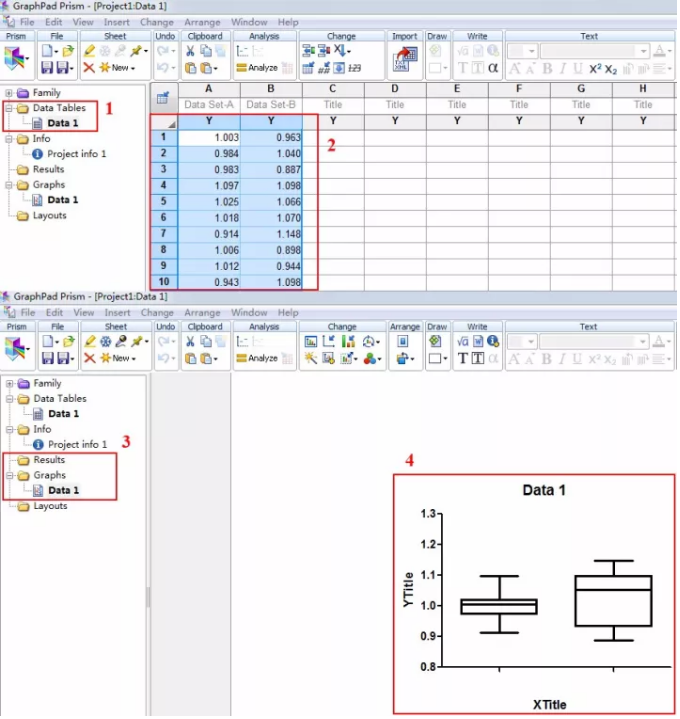
04 条形图
在条形图中我们尝试制作三个样本,每个样本有三批数据,每批又有三组重复,并且结果以平均值加减标准误(Mean±SEM)显示:
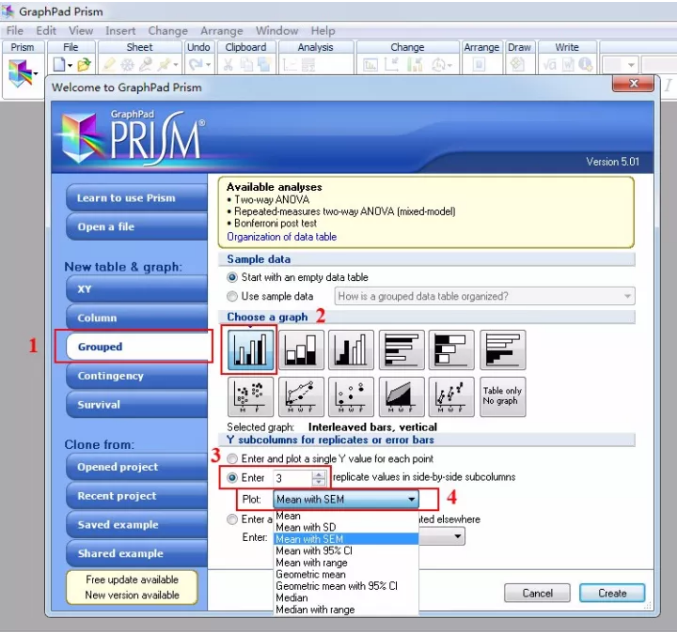
如我们检测三个时间段的组织样本(24 h,48 h,72 h),每个时间段检测三个指标(SOD1,SOD2,SOD3),每个指标有三个重复,将原始数据输入后我们只需点击 Graphs 中的 Data 1 即可生成条形图了。
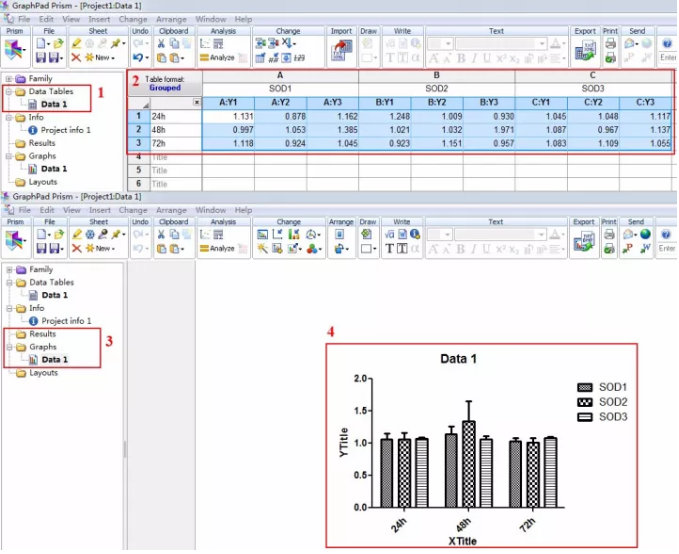
05 生存曲线图
对于监测肿瘤病人的生存率或衰老研究中观察生存天数等往往需要绘制生存曲线,GraphPad Prism 也能很好地解决生存曲线的绘制问题,我们选择相应的生存曲线类型后,选择结果以分数(Fractions)或百分比(Percents)的形式显示。
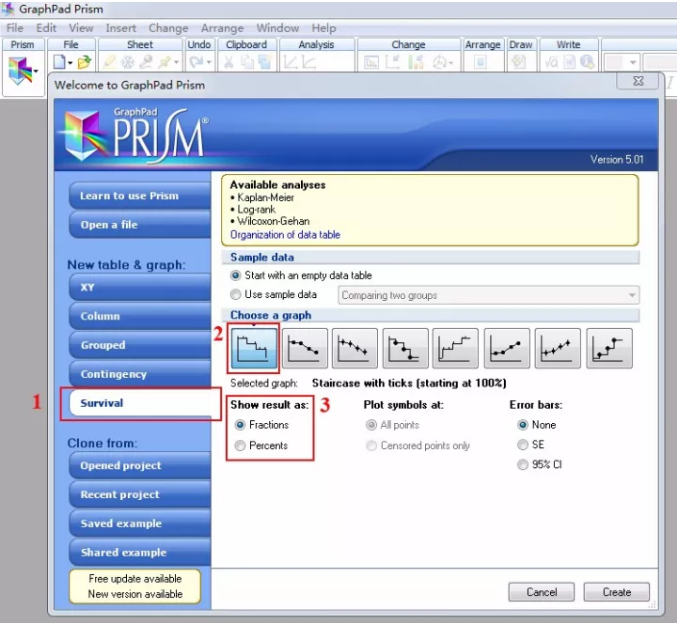
与其它数据有所不同,绘制生存曲线时需要将每个个体的生存天数写出,并将每个个体定义为 1,如共有 3 个个体生存天数为 2 个月,则应在 X 轴(Months)中写出 3 个 2,Y 轴中每个个体均定义为 1。
此外,对照组和实验组 Y 轴应写在不同列中,数据输入后我们即可查看到软件的统计结果,点击 Results 中「Curve comparison」可看到,软件采取的统计方法为「Log-rank (Mantel-Cox) Test」,两组间比较的 P 值为 0.0125,有显著的统计学意义等信息,点击 Graphs 中的 Data 1 即可查看到生存曲线。
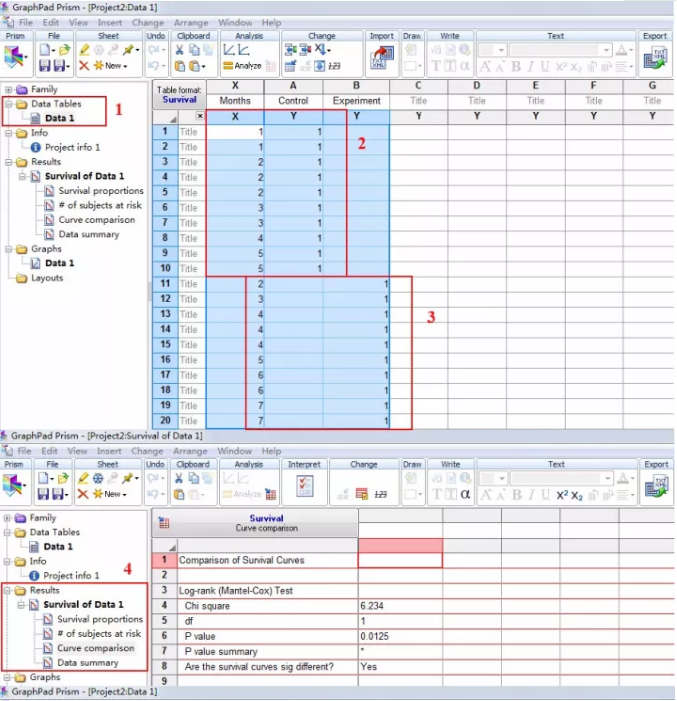
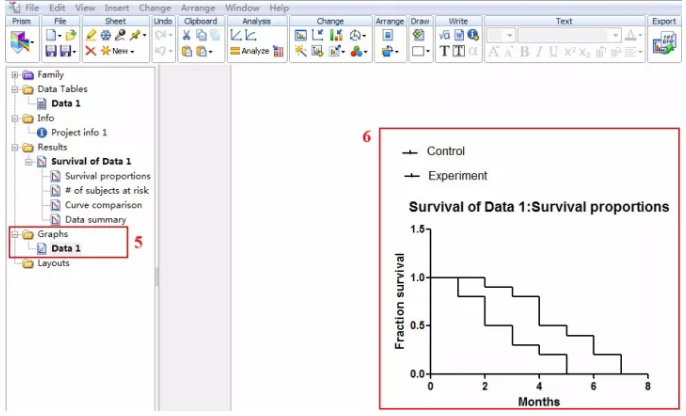
06 图的合并
发表文章时,我们往往需要将多个图合并为一个 Figure,GraphPad Prism 也能完美地解决这一问题,我们在图形显示的下方点击「Layouts」,选择需要合并图的个数及排布,点击「OK」即可开始把图导入。
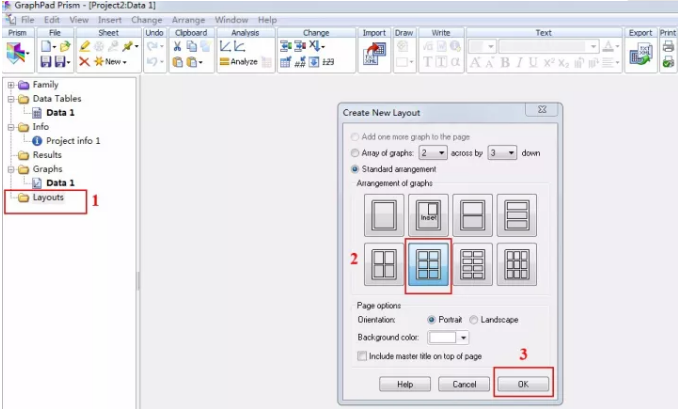
我们双击后选择「」,将保存的图导入,选择「Merge in graph and data」,点击「OK」即完成导入过程。
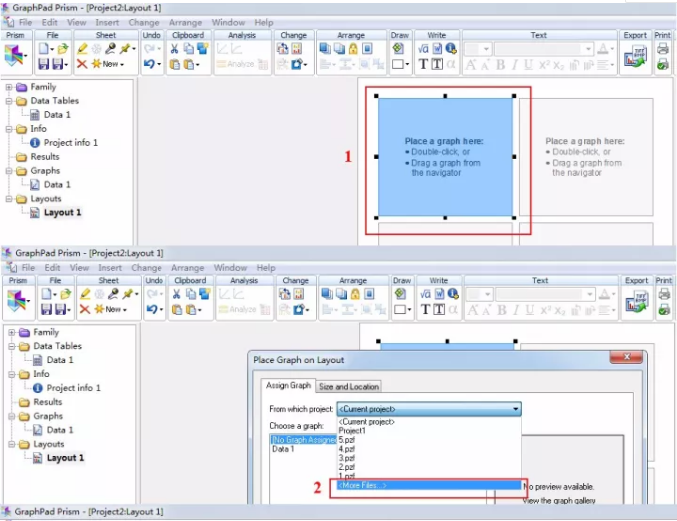
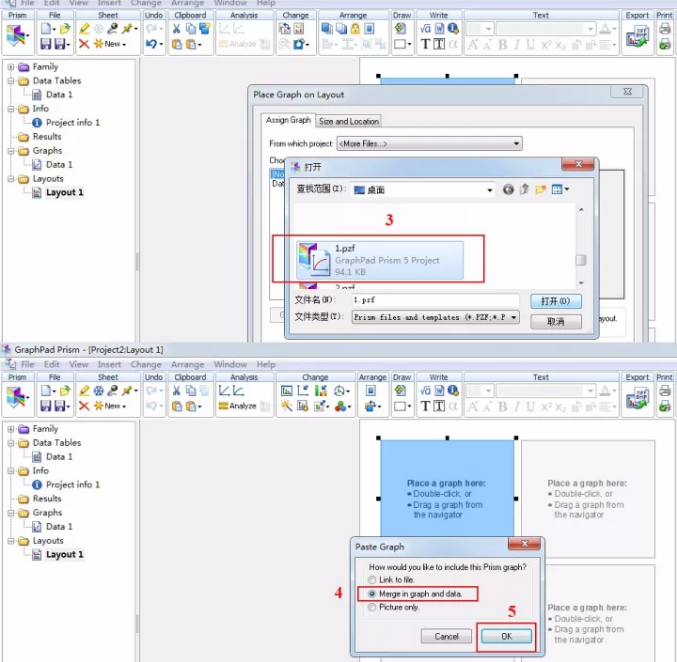
重复上述导入过程,即可将几个图导入组合成为一个 Figure,最后,选择 File,Export 即可导出自己需要的 PDF,JPG,EPS 等各种形式。
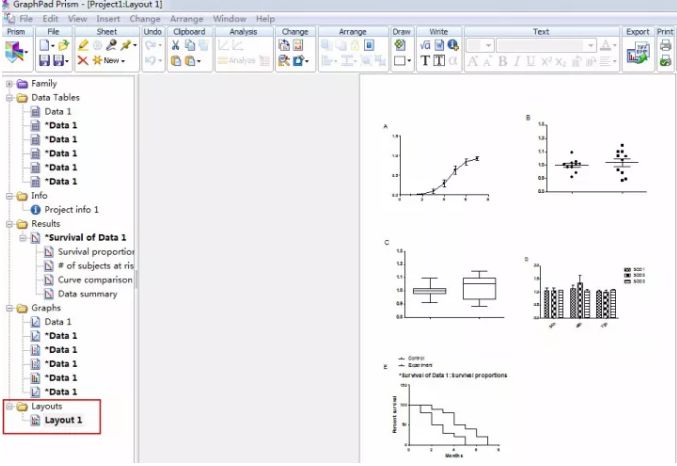
GraphPad Prism 除了上述几种图形外还有各种类型的图,选择个人需要的即可,是不是简单容易操作呢? 赶紧安装吧。